[outlook] 아웃룩 에서 gmail 연동하기 (IMAP 방식)
- outlook
- 2020. 7. 17.
지메일을 아웃룩과 연동하는 방법을 설명 드리겠습니다.
1.구글 로그인후 아래 링크를 이동합니다.
https://www.google.com/settings/security/lesssecureapps
2. 보안수준이 낮은 앱 허용을 사용으로 선택합니다.
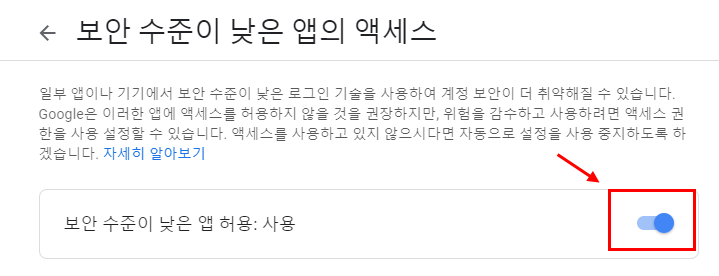
3. 지메일에 로그인 하여 톱니바퀴 모양의 설정을 선택합니다.

4. 모든 설정 보기를 선택합니다.

5. 설정 메뉴중 전달 및 POP/IMAP 을 선택합니다.

6. IMAP 엑세스에서 IMAP 사용을 선택합니다.

7. 아웃룩을 실행하여 파일 메뉴를 선택합니다.

8. 정보 메뉴에서 계정추가를 선택합니다.

9. 계정추가 항목에서 "수동 설정 또는 추가 서버 유형" 을 선택하고 다음을 누릅니다.

10. 서비스 선택에서 "POP 또는 IMAP" 을 선택합니다.
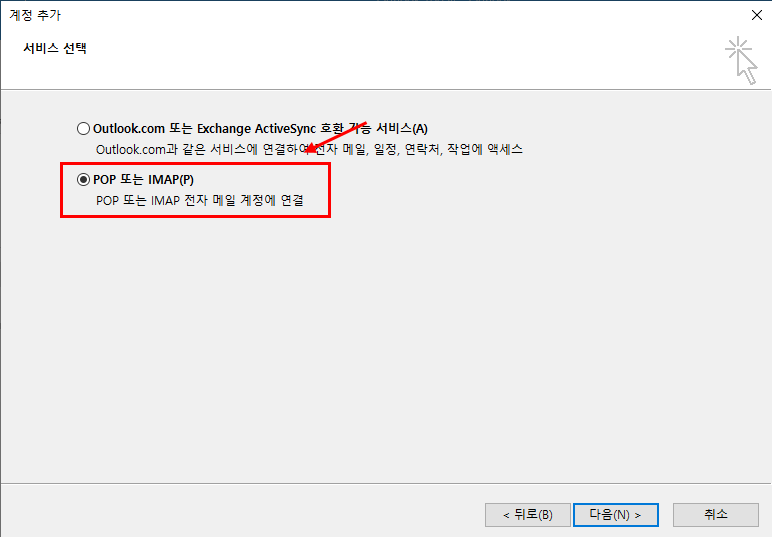
11. 사용자 정보 , 서버 정보 , 로그온 정보를 입력합니다.
전자메일주소 : 메일 주소
계정 유형 : IMAP
받는 메일서버 : imap.gmail.com
보내는 메일 서버 : smtp.gmail.com

12. 기타 설정을 선택합니다.

13. 보내는 메일 서버 선택후 보내는 메일 서버 인증 필요 / 받는 메일 서버와 동일한 설정 사용을 선택합니다.

14. 고급메뉴의 포트 번호 및 방식을 선택합니다.
받는 메일서버 : 993 SSL , 보내는 메일 서버 : 587 TLS

15. 다음을 선택합니다.
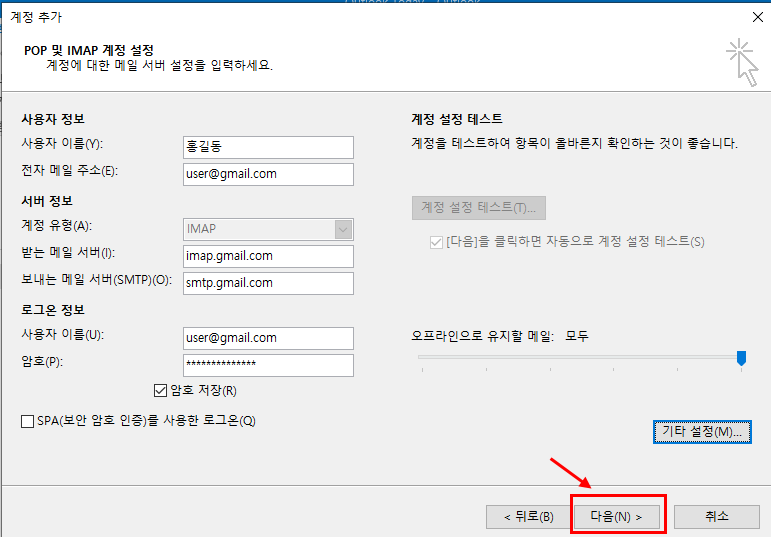
16. 계정 설정 테스트가 자동으로 진행됩니다.

17. 마침을 선택합니다.

'outlook' 카테고리의 다른 글
| [outlook] 아웃룩에서 메일 서명 설정하기 (0) | 2020.07.30 |
|---|